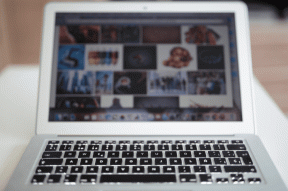10 најбољих савета и трикова групе ВхатсАпп које би сви корисници требало да знају
Мисцелланеа / / November 29, 2021
ВхатсАпп групе су окупиле различите људе. Ако редовно користите ВхатсАпп, били бисте део барем једне групе, ако не и више. Али то је имало својих проблема. Људи су их користили за ширење мржње и генерисање нежељене поште. И, наравно, такође имамо страшне породичне ВхатсАпп групе. Међутим, има и много позитивних.

Размислите о свим групама везаним за посао које имате. Замислите колико је времена потребно за координацију свих ствари да ове групе не постоје. И то је само један пример.
Мала предузећа користе Вхатсапп групе за повећање продаје, људи са различитих локација могу да путују планира да користи такву групу, ваша група из комшилука вас обавештава о најновијим дешавањима ти... постоје многе предности за ВхатсАпп групе сигурно. А те предности се могу побољшати ако знате како да их искористите у потпуности. Да видимо како.
Белешка: Снимци екрана у овом посту су направљени на Андроиду, али већина ових трикова важи и за иОС.
1. Проверите статус прочитане поруке
Слично као код појединачних ћаскања, такође можете
проверите статус читања у групним порукама. ВхатсАпп приказује две врсте извештаја о испоруци: Испоручено и Прочитано.Чим се порука достави члановима, њихово име се појављује испод Испоручено етикета са тачним временом испоруке. Ако су потврде о читању укључене, њихово име ће се померити са ознаке Испоручено у ознаку Читано по када прочитају поруку.
Да бисте видели статус поруке, дуго додирните послату поруку и додирните заокружену икону и на горњој траци. На следећем екрану ћете добити статус испоруке.
Белешка: Статус прочитане поруке је доступан само за поруке које сте послали.


2. Започните приватни разговор
Једном у ВхатсАпп групи, један од мојих пријатеља је замолио другог пријатеља да му приватно пошаље поруку. Рекао је да је лењ да претражи име, па је питао другу особу. Поделио сам са њима следећи савет и били су изненађени што ово нису све време знали.
Да бисте приватно послали поруку члану групе из саме групе, само додирните његово име у ћаскању. Добићете искачући прозор са три опције: Порука, Гласовни позив, Видео позив. Додирните Порука да бисте приватно започели разговор.


3. Означите људе
Уместо да почне приватни разговор, ако желите да кажете члану групе нешто у самој групи, можете га означити. Ово ће спречити да ваше поруке буду закопане испод безбројних групних порука.
Они ће такође бити одвојено обавештени чак и ако су искључили звук групе. А када отворе групу, ВхатсАпп ће их директно одвести до означене поруке.
Да бисте означили особу, само унесите @ у област за куцање. ВхатсАпп ће приказати сва имена чланова. Додирните име особе коју желите да означите.

4. Претражите групне поруке
Претпоставимо да желите да проверите веома важну поруку коју је ваш пријатељ послао пре неколико дана у групи. Обично се скролује кроз све поруке да би се пронашла оригинална порука. Срећом, ВхатсАпп изузетно олакшава проналажење порука унутар група, па чак и појединачних ћаскања.
Испод иконе са три тачке у било којој нити за ћаскање (групно или приватно) наћи ћете опцију Претрага. Користећи ову функцију можете пронаћи старе поруке.


Додирните га и унесите термин за претрагу, а затим тастер Ентер. Користите стрелице поред оквира за претрагу да бисте прешли на следећу реч.

5. Потражите везе и документе
Иако можете користити горњу методу и за претраживање веза и докумената, постоји посебно дугме за претрагу за медије. Сада се можда питате зашто два дугмета за претрагу?
Разлог је једноставан... да вам ствари буду једноставније и брже. На пример, ако тражите Савети за Фејсбук приче линк, има смисла да га претражујете директно под Линкови.
Да бисте претраживали медије у групи, следите ове кораке:
Корак 1: Отворите групу и додирните горњу траку. Затим додирните ознаку медија на следећем екрану.


Корак 2: Додирните Документи или Везе, а затим икона Претрага која се појављује у горњем десном углу. Унесите термин за претрагу и ВхатсАпп ће одмах пронаћи везе или документе који имају тај термин.

6. Претражите чланове групе
Поред горње две функције претраге, постоји још једна претрага доступна у ВхатсАпп групама. Говоримо о тражењу чланова групе.
Ако се група састоји од више од 50 људи, било би заморан посао тражити одређену особу. Али, срећом, имате функцију претраживања чланова која ће вас спасити.
Да бисте пронашли члана групе, отворите групу и додирните горњу траку. На следећем екрану додирните малу икону за претрагу која се налази поред ознаке броја учесника. Затим унесите иницијале члана.


7. Додајте опис групе
ВхатсАпп недавно увео функцију за додавање описа група. Сада можете додати мали опис да опишете своје тренутне или нове групе. Било да сте администратор или обичан члан, можете да измените опис групе.
Да бисте додали опис групе, отворите групу и додирните горњу траку. Додирните Додај опис групе. Затим унесите опис који желите да задржите.
Про врх: Све док ВхатсАпп не уведе функцију пин поруке у групама, можете користити функцију описа групе да бисте закачили важну поруку.


8. Позовите путем везе
Као и друге функције, ВхатсАпп је олакшао придруживање групама. Много пута, креатор групе нема свачији контакт број. У оваквим ситуацијама, администратор може само да подели везу позива са другим члановима који онда могу да проследе везу већем броју људи.
Да бисте креирали везу, отворите екран са информацијама о групи и додирните опцију Позови путем везе. На следећем екрану изаберите медиј за дељење везе.
Када веза изађе и желите да други престану да се придружују групи, можете да опозовете везу на овом екрану тако што ћете додирнути опцију Опозови везу.


Белешка: Само администратор може да креира везу за групу. Али свако може да га проследи.
9. Додајте више администратора групе
Администратори групе знају колико хаотично може бити. Стога има смисла имати више администратора.
ВхатсАпп, подразумевано, преноси администраторска права на случајног члана ако администратор напусти групу. Међутим, администратор може да користи ову функцију да пренесе права на особу којој верује.
Да бисте то урадили, идите на страницу са информацијама о групи и држите име учесника коме желите да пренесете права. Појавиће се искачући мени. Додирните Направи групу за администратора. Да бисте опозвали администраторска права, држите име администратора и додирните Одбаци као администратора.

10. Искључите звук ВхатсАпп група
Ову смо сачували за крај. Ако сте део досадних група и не желите да примате њихове непрекидне поруке, можете да их искључите.
Да бисте то урадили, држите или дуго додирните групу коју желите да искључите и додирните икону Искључи звук на горњој траци. Алтернативно, можете искључити звук групе и на страници са информацијама о групи тако што ћете омогућити опцију Искључи обавештења.


Док вам ВхатсАпп омогућава да искључите звук група само на годину дана, ево једног лепог трика да их трајно утишате.
Још савета и трикова
Горе наведени савети и трикови доступни су само у ВхатсАпп групама. Ако ваша глад за напојницама и даље није задовољена, погледајте ове ВхатсАпп савете који важе у појединачним и групним четовима.